photoshop打造黄金雕花文字
来源:sc115.com | 392 次浏览 | 2015-09-12
标签: 雕花 文字
这篇教程教飞特的朋友们用photoshop打造黄金雕花文字,教程制作的文字效果很漂亮。制作的难度中等。转发过来和飞特的朋友们一起学习分享。先来看看最终的效果图:

本教程用到的素材如下:
Clouds
Grunge Texture
Splatter Brushes
Grunge Brushes
Blair Caps Font
3 Ornamental Stocks
Splatter Brushes 2
Brushes for Aztec
具体的制作步骤如下:
步骤1
创建一个1400×800像素的新文件,并用黑色填充。画一条垂直线,从中间平均分割文件。
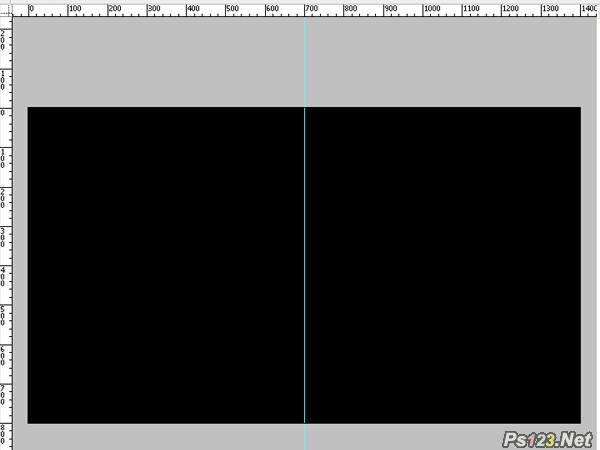
步骤2
按下图放置Clouds图片。现在通过图像>调整>色相/饱和度为图像去色,应用以下设置。
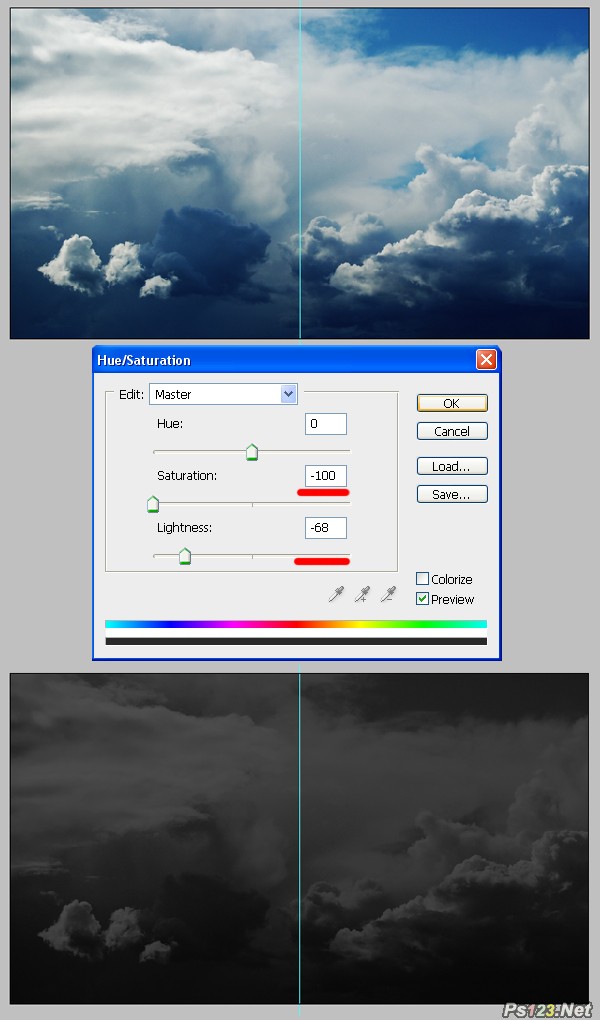
步骤3
现在,如效果图所示放置grunge texture纹理,改变图层的混合模式为柔光。
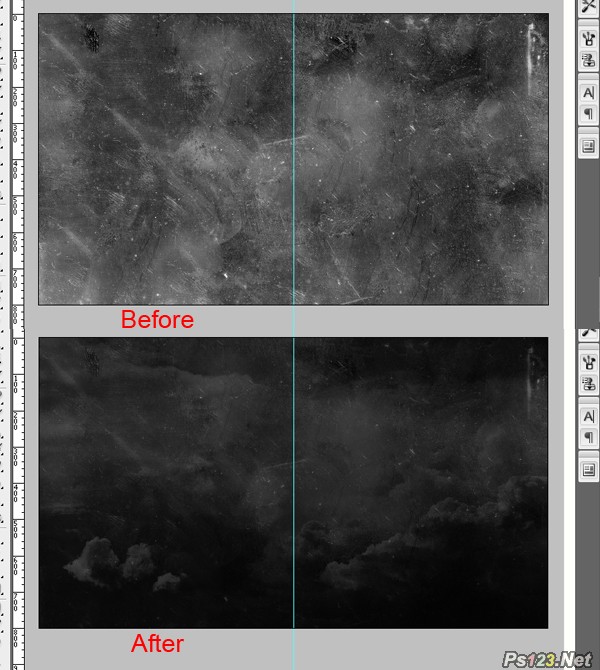
搜索: 雕花 文字
- 上一篇: PS教你制作皮肤质感文字效果
- 下一篇: ps教你制作精美荧光文字效果
 交通音效
交通音效